Jak przywrócić stare lub uszkodzone zdjęcia za pomocą narzędzi cyfrowych?
Zdjęcia to cenna pamiątka z przeszłości. Przywołują wspomnienia wspaniałych chwil spędzonych z przyjaciółmi i rodziną. Jednak te zdjęcia mogą z czasem ulec poplamieniu, rozdarciu, wyblaknięciu i pognieceniu.
Na szczęście, dzięki technologii cyfrowej, istnieje wiele narzędzi, które pomagają usuwać rozmazane obrazy(clear up blurry images) , edytować i ulepszać zdjęcia lub naprawiać i przywracać stare zdjęcia. W tym artykule skupimy się na narzędziach kompatybilnych z systemem Windows(Windows) i narzędziach online, które umożliwiają wykonanie wszystkich tych czynności. Przejdź tutaj, aby uzyskać dodatkowe narzędzia graficzne systemu Mac OS(Go here for additional Mac OS image tools) lub obejrzyj poniższy film.
W tym artykule omówimy następujące programy, które pomogą Ci przywrócić uszkodzone zdjęcia:
- malować
- Pilot retuszu
- Naprawianie obrazu
- PicMonkey
- AKVIS Retuszer
- KORDONEK
Retusz zdjęcia: Inpaint(Touch Up Photos: Inpaint)
Inpaint to oprogramowanie „wypróbuj, zanim kupisz” do przywracania zdjęć. Przed użyciem oprogramowania zeskanuj uszkodzone zdjęcia do komputera(scan the damaged photos to your computer) .
Usuń(Remove) defekty ze starych zdjęć, wykonując poniższe proste czynności.
- Otwórz zeskanowane zdjęcie, które chcesz naprawić.

- Zaznacz obszary zdjęcia, które są podarte lub porysowane.
- Używając Magicznej Różdżki(Magic Wand) lub innego narzędzia do zaznaczania, ostrożnie zaznacz wszystkie uszkodzone obszary na zdjęciu.

- Uruchom proces usuwania.
- Na pasku narzędzi kliknij Wymaż(Erase) .
Inpaint usunie wady, które zidentyfikowałeś powyżej i przywróci uszkodzone zdjęcie.
Możesz pobrać Inpaint i wypróbować go przed zakupem za 19,99 USD.
Usuń defekty: Pilot retuszu(Remove Defects: Retouch Pilot)
Retouch Pilot to oprogramowanie przeznaczone do usuwania drobnych niedoskonałości, takich jak drobinki kurzu, rysy i plamy, które mogą pojawić się po zeskanowaniu zdjęcia.
Przywróci również stare zeskanowane zdjęcia, usuwając defekty, takie jak rysy, plamy i przetarcia. Retouch Pilot działa zarówno na systemach Windows(Windows) , jak i Mac .
Nadaj swoim starym zdjęciom nowe życie dzięki Retouch Pilot .

Możesz pobrać bezpłatną wersję próbną( download a free trial) z ograniczeniami. Oprogramowanie pozwoli użytkownikom zapisać obraz w specjalnym formacie ( .tpi ), aby zobaczyć, jak to działa.
Jeśli chcesz go kupić, możesz pobrać obrazy w wielu standardowych formatach graficznych.
Retouch Pilot jest również dostępny jako wtyczka do Adobe Photoshop lub innych kompatybilnych programów( other compatible programs) .
Kosmetologia do zdjęć: Image Mender(Cosmetology for Photos: Image Mender)
Znany jako cyfrowa kosmetologia do zdjęć, Image Mender to aplikacja, która naprawia i retuszuje zdjęcia, inne rodzaje obrazów cyfrowych i dzieła sztuki.

Proces przywracania zdjęć jest prosty. Usuń kurz, rysy i plamy bez konieczności ręcznego dostosowywania warstw lub klonowania ustawień.
Proces przywracania jest automatyczny po:
- Otwiera plik obrazu w Image Mender
- Zaznacza obszar, który należy naprawić za pomocą znacznika
- Klika przycisk Napraw(Mend )
Naprawiacz obrazu działa zarówno na komputerach z systemem Windows(Windows) , jak i Mac . Pobierz w pełni funkcjonalną(Download a fully functional) kopię oprogramowania za darmo.
Zakup licencji osobistej(Personal License) na oprogramowanie kosztuje 24,95 USD.
Napraw stare zdjęcia: PicMonkey(Repair Old Photos: PicMonkey)
Napraw(Fix) i napraw swoje cenne stare zdjęcia za pomocą PicMonkey . Napraw(Fix) rozdarcia, uszkodzenia spowodowane wodą, pęknięcia i zagniecenia.

Aby rozpocząć, zeskanuj swoje zdjęcie na komputer. Przeciągnij go na stronę główną PicMonkey i otwórz w Edytorze(Editor) online .
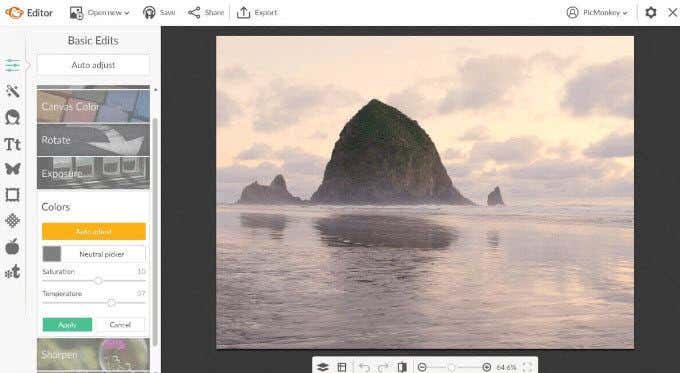
Aby naprawić stare zdjęcia, obejrzyj samouczek wideo( video tutorial) lub wykonaj poniższe czynności:
- W przypadku podartych lub postrzępionych krawędzi: otwórz obraz w Edytorze. (Editor. )
- Otwórz kolejną kopię obrazu jako grafikę(Graphic ) i rozciągnij ją, aż będzie miała taki sam rozmiar jak oryginał.
- Odwróć grafikę, aby wykorzystać dobrą krawędź do zastąpienia brakującej lub podartej krawędzi.
- Usuń(Erase) resztę obrazu, którego nie potrzebujesz, pozostawiając tylko nową krawędź zastępczą.
- Funkcja Clone usuwa łzy i zmarszczki.
- Usuń uszkodzoną część zdjęcia, zamalowując ją pikselami z nieuszkodzonej części zdjęcia.
- Wybierz fragment obrazu, który jest w dobrym stanie, z którego chcesz skopiować i użyć jako źródła.
- Przesuń(Move) i kliknij kropkowane kółko, aby wkleić obszary, które wymagają naprawy, w tym zmarszczki i rozdarcia.
- Dodaj(Add) życia i koloru wyblakłym zdjęciom za pomocą funkcji Touch Up .
- Zmniejszenie intensywności i zastosowanie opalenizny w sprayu(Spray Tan) na obrazie sprawi, że będzie on mniej wyblakły.
- Użyj efektów(Effects) PicMonkey i suwaka Fade(Fade Slider) , aby wypróbować różne efekty, aż stare zdjęcie będzie wyglądać dobrze.
- Użyj kolorów(Colors) i krzywych(Curves ) , aby zmniejszyć cienie i rozjaśnić światła, aby poprawić ogólną ekspozycję zdjęcia.
PicMonkey jest dostarczany z siedmiodniową bezpłatną wersją próbną. Wersje płatne(Paid versions) kosztują 7,99 USD za Basic i 12,99 USD za Pro .
Zrekonstruuj zdjęcia: AKVIS Retoucher(Reconstruct Photos: AKVIS Retoucher)
Usuń(Remove) rysy, plamy, kurz i inne defekty ze starych lub uszkodzonych zdjęć za pomocą programu do retuszu i renowacji zdjęć AKVIS(AKVIS photo retouching and restoration software program) .

- Zrekonstruuj(Reconstruct) brakujące części obrazu, korzystając z informacji z otaczających obszarów.
- Wskaż(Indicate) uszkodzone obszary do naprawy.
- Naciśnij przycisk Uruchom(Run) .
- Program automatycznie wygładzi powierzchnię obrazu i usunie niedoskonałości.
Obejrzyj samouczek,(Watch the tutorial) aby uzyskać bardziej szczegółowe instrukcje dotyczące korzystania z AKVIS Retoucher .
AKVIS Retoucher jest dostępny jako wtyczka do edytora zdjęć, takiego jak Photoshop Elements , Corel PaintShop Pro i Adobe Photoshop . Można go również kupić( be purchased) jako samodzielny produkt.
Oprogramowanie działa z systemami Windows(Windows) i Mac i oferuje bezpłatną 10-dniową wersję próbną w celu oceny produktu.
W pełni funkcjonalny: GIMP(Full Featured: GIMP)
GIMP ( GNU Image Manipulation Program ) to wieloplatformowy edytor obrazów, który działa z wieloma systemami operacyjnymi, w tym Windows , GNU/Linux i OS X.

GIMP jest darmowy i zawiera następujące funkcje:
- Podobny pod względem funkcjonalności do Photoshopa, ale z innym interfejsem użytkownika.
- Mniejsze niż profesjonalne narzędzia do edycji obrazu.
- Nauka obsługi zajmuje trochę czasu.
Aby dowiedzieć się więcej o tym, jak korzystać z funkcji edycji zdjęć w GIMP , skorzystaj z następujących linków:
- Konwertuj(Convert) kolorowe obrazy na czarno-białe: https://www.gimp.org/tutorials/Digital_Black_and_White_Conversion/
- Wyizoluj(Isolate) określone odcienie na obrazie za pomocą masek wielowarstwowych: https://www.gimp.org/tutorials/Luminosity_Masks/
- Use Colors/Exposure , aby dodać kompensację ekspozycji do cieni: https://www.gimp.org/tutorials/Tone_Mapping_Using_GIMP_Levels
Skorzystaj(Use) z niektórych cyfrowych narzędzi opisanych powyżej, aby odmłodzić i przywrócić zniszczone zdjęcia, aby zachować wyjątkowe wspomnienia.
Related posts
Jak korzystać z zaawansowanych narzędzi wyszukiwania zdjęć dostępnych w Zdjęciach Google
Najlepsze ustawienia aparatu cyfrowego do zdjęć o zachodzie słońca
Jak usunąć zduplikowane zdjęcia cyfrowe na komputerze z systemem Windows?
6 najlepszych ustawień aparatu dla zdjęć księżycowych
Znajdź i napraw uszkodzone pliki MP3
Zaawansowane wyszukiwanie w Google za pomocą operatorów wyszukiwania
Jak zbiorczo zmieniać rozmiar zdjęć za pomocą systemu Windows 10
Jak całkowicie usunąć złośliwe oprogramowanie za pomocą bezpłatnych narzędzi?
10 najlepszych witryn do drukowania cyfrowych zdjęć online
Jak ominąć ochronę przed kopiowaniem w starych plikach muzycznych iTunes?
Graj w dowolną grę na PC za pomocą gamepada za pomocą JoyToKey
Jak przekonwertować dysk dynamiczny na dysk podstawowy
10 niezbędnych narzędzi dla cyfrowego nomada
Jak usunąć dane EXIF ze swoich zdjęć?
Znajdź hasło WiFi w systemie Windows 10 za pomocą CMD
Jak zamienić stary laptop w Chromebooka?
Jak pobrać instalator Google Chrome offline (autonomiczny)
Jak zrobić prywatne zdjęcia na Facebooku
Stwórz własną animowaną tapetę na iPhonie za pomocą GIF-ów, filmów lub zdjęć
Jak wykonać połączenie WhatsApp za pomocą Siri
